Klachten invoeren en behandelen
Een melding kan door de beheerder worden ingevoerd, maar een eigenaar kan zelf ook een melding toevoegen aan het systeem (zie Melding doen).
Direct nadat een melding is vastgelegd door een eigenaar, wordt er een e-mail verstuurd naar iedereen die binnen de VvE de rol technisch beheerder heeft, zodat in urgente gevallen (bijvoorbeeld een gesprongen waterleiding) direct tot actie kan worden overgaan.
Om te voorkomen dat meerdere eigenaren dezelfde storing in het systeem invoeren, kunt u een melding in het beginscherm laten tonen, zodat eigenaren kunnen zien dat een storing al is gemeld (zie hieronder veld tonen op dashboard).
Het scherm met alle meldingen kan gefilterd worden op VvE. Ook kunnen de meldingen van alle VvE's getoond worden.
Het scherm met alle meldingen kan gefilterd worden op status. Deze statussen kunnen door de beheerder zelf worden bepaald. Zie hiervoor Instellingen klachtenonderhoud.
Er zijn drie standaard filterwaarden: gemeld, alles en openstaand. Onder openstaand worden alle meldingen gerekend die niet de status afgerond hebben. De status afgerond moet dan ook een van de waarden zijn in de tabel status.
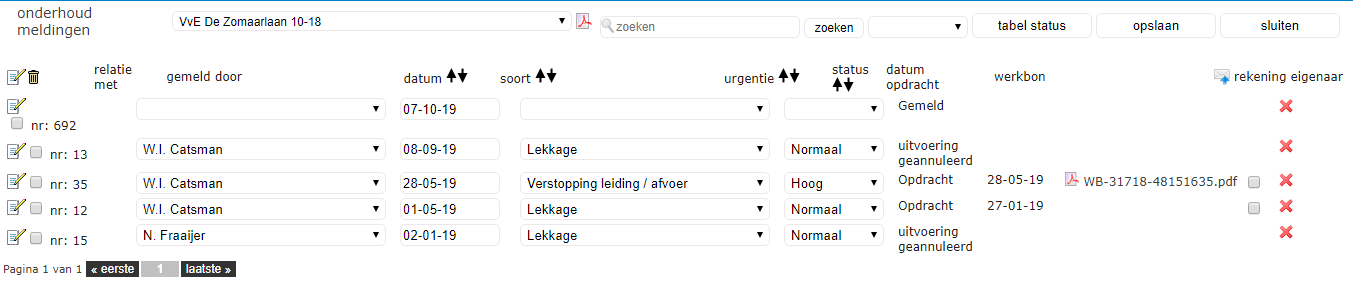
Actie
Om een melding in te voeren, in behandeling te nemen of af te handelen:
|
|
Ga naar beheerder-meldingen
 |
|
|
Als u een nieuwe melding wilt toevoegen, klik bij het bovenste, lege record op het wijzig-icoon vooraan de regel.
Als u een bestaande melding wilt bewerken, klik voor aan de regel op het wijzig-icoon.
|
|
|
Voer de gegevens van de melding in en klik op opslaan.
Vul hierbij de volgende gegevens in (of wijzig deze):
|
|
|
persoon
Selecteer de eigenaar die de melding heeft gedaan in de keuzelijst.
Dit veld kunt u ook wijzigen in de lijst die getoond wordt in het scherm onderhoud meldingen.
In de keuzelijst worden alleen de personen getoond die in de VvE de rol eigenaar hebben. Als de beheerder zelf de klacht meldt en als contactpersoon op de werkbon wil staan, moet hij dus zelf ook de rol eigenaar krijgen.
Als bij een eigenaar het veld toegang blokkeren is aangevinkt, wordt deze eigenaar hier niet in de keuzelijst getoond.
|
|
|
gemeld
De datum van de melding. Standaard wordt hier de actuele datum getoond.
Dit veld kunt u ook wijzigen in de lijst die getoond wordt in het scherm onderhoud meldingen.
|
|
|
soort
Het soort melding selecteert u uit een keuzelijst. Denk bijvoorbeeld aan: storing lift, glasbreuk of lekkage.
Dit veld kunt u ook wijzigen in de lijst die getoond wordt in het scherm onderhoud meldingen.
|
|
|
urgentie
De urgentie selecteert u uit een keuzelijst. Mogelijk zijn: laag, middel en hoog.
Dit veld kunt u ook wijzigen in de lijst die getoond wordt in het scherm onderhoud meldingen.
|
|
|
object adres
Dit veld is met name bedoeld voor gevallen waarin 1 eigenaar meerdere objecten in eigendom heeft.
U kunt het gebruiken om in de werkbon het juiste werkadres te plaatsen.
Als u het object adres leeg laat, zal in de werkbon het adres van de VvE getoond worden.
|
|
|
omschrijving melding
Beschrijf hier de melding zo goed mogelijk.
Let op: als u op opslaan heeft geklikt kunt u de velden datum, soort, urgentie en omschrijving melding niet zelf meer wijzigen.
|
|
|
extra informatie
Hier kan extra informatie ingevoerd worden t.b.v. de aannemer die de storing moet oplossen.
Deze informatie wordt op werkbon getoond.
Hier zou bijvoorbeeld kunnen worden aangegeven dat de specifieke klacht al eerder is voorgekomen en dat er een andere oplossing moet worden gezocht.
|
|
|
datum opdracht
De datum waarop opdracht is gegeven aan een aannemer om de klacht te verhelpen.
|
|
|
datum reparatie
In eerste instantie voert u hier de gewenste datum in waarop de reparatie moet worden uitgevoerd. Deze datum wordt in de werkbon geplaatst.
Als de melding is afgehandeld, dan wordt in datum reparatie de werkelijke datum van reparatie ingevoerd.
|
|
|
datum herinnering
Deze datum wordt gebruikt om een herinnering te sturen als een melding nog niet is afgerond.
De mail wordt verstuurd als aan onderstaande voorwaarden is voldaan:
|
|
|
de status van de melding is niet gelijk aan 'afgerond';
|
|
|
de datum herinnering is aangebroken.
Op de datum herinnering krijgt de beheerder een mail.
Als de beheerder de melding niet op afgerond zet of de datum herinnering niet aanpast, dan krijgt de aannemer de volgende dag een herinnering via de mail (met een kopie naar de beheerder).
|
|
|
status
De status van de melding.
Door middel van dit veld houdt u de eigenaar op de hoogte van de afhandeling van zijn melding.
Een status heeft ook invloed op het filter van het overzichtsscherm en of een melding getoond wordt aan alle eigenaren. Zie ook Instellingen klachtenonderhoud.
|
|
|
werkbon
Dit is geen invoerveld. Hier wordt een link geplaatst naar de werkbon, als deze is aangemaakt (die hieronder)
|
|
|
garantiebon
Dit is geen invoerveld. Hier wordt een link geplaatst naar de garantiebon, als deze is aangemaakt (die hieronder)
|
|
|
offerte aanvraag
Dit is geen invoerveld. Hier wordt een link geplaatst naar de offerte aanvraag, als deze is aangemaakt (die hieronder)
|
|
|
rekening eigenaar
Dit is een informatief veld (zonder verdere verwerking) waarin u kunt aangeven dat u de kosten voor de reparatie van deze melding zult doorbelasten aan de eigenaar.
|
|
|
factuur naar beheerder
Standaard staat dit veld op 'ja', waardoor in de werkbon het adres van de beheerder is opgenomen als het adres waar de factuur naar toe verstuurd moet worden. Als dit veld op 'nee' staat, zal in de werkbon het adres van de VvE worden opgenomen.
|
|
|
verzekering
De status van een eventuele verzekeringsclaim die op basis van de melding is gedaan.
|
|
|
vrij bedrag
Het bedrag waarbinnen de aannemer vrij kan handelen bij het oplossen van de melding.
Dit bedrag wordt op de werkbon getoond.
Komen de kosten voor reparatie boven dit bedrag uit, dan moet de aannemer eerst een offerte laten goedkeuren voordat hij tot reparatie mag overgaan.
|
|
|
groep
Kies hier uit de lijst van SBI-codes (Standaard BedrijfsIndeling, zie Leveranciersbeheer) de code van de bedrijfsgroep waaruit een leverancier kan worden geselecteerd om de melding te verhelpen.
|
|
|
crediteur
Dit is de aannemer die wordt gevraagd de klacht op te lossen.
In deze keuzelijst worden de leveranciers getoond die zijn gekoppeld aan de SBI-code die in het veld groep is geselecteerd.
|
|
|
bestand
U kunt maximaal 5 documenten in pdf formaat toevoegen aan de melding.
Nadat u een document heeft toegevoegd moet u met opslaan/refresh het scherm even verversen om het document te kunnen zien.
|
|
|
foto
Om de technisch beheerder een zo duidelijk mogelijk beeld van het probleem te geven, kunnen twee foto's worden toegevoegd.
Deze foto's worden met de werkbon meegestuurd naar de aannemer.
Nadat u een foto heeft toegevoegd moet u met opslaan/refresh het scherm even verversen om de foto te kunnen zien.
|
|
|
Kies indien van toepassing een of meer van de onderstaande acties.
Een actie wordt uitgevoerd als u op opslaan klikt.
|
|
|
aanmaken werkbon
Met deze knop maakt u een werkbon op basis van de template die u hiervoor heeft gemaakt (zie Templates).
In het veld werkbon kunt u de werkbon openen.
U kunt een werkbon trouwens opnieuw genereren als u iets gewijzigd heeft in de melding. De vorige versie van de werkbon wordt daarmee overschreven.
|
|
|
aanmaken garantiebon
Met deze knop maakt u een garantiebon op basis van de template die u hiervoor heeft gemaakt (zie Templates).
Dit doet u als de gewenste reparatie nog onder garantie van de aannemer valt.
In het veld garantiebon kunt u de garantiebon openen.
U kunt een garantiebon trouwens opnieuw genereren als u iets gewijzigd heeft in de melding. De vorige versie van de garantiebon wordt daarmee overschreven.
|
|
|
aanmaken offerte aanvraag
Met deze knop maakt u een offerte aanvraag op basis van de template die u hiervoor heeft gemaakt (zie Templates).
In het veld offerte aanvraag kunt u de werkbon openen.
U kunt een offerte aanvraag trouwens opnieuw genereren als u iets gewijzigd heeft in de melding. De vorige versie van de offerte aanvraag wordt daarmee overschreven.
Als u een offerte aanvraag wilt maken voor meerdere aannemers, dan kunt u de melding kopiëren met kopie melding maken en in deze melding een andere aannemer kiezen, waarvoor u een offerte aanvraag maakt.
|
|
|
tonen op dashboard
Als u dit veld aanvinkt, wordt op het beginscherm een bericht geplaatst dat deze klacht/storing al is gemeld.
Hiermee kunt u voorkomen dat meerdere eigenaren dezelfde storing in het systeem invoeren.
|
|
|
kopie melding maken
Als u dit veld aanvinkt, wordt er een kopie gemaakt van de melding.
Deze kopie kunt u gebruiken om een vervolg-melding te maken.
In het overzicht met alle meldingen, wordt de relatie tussen de kopie en de oorspronkelijke melding zichtbaar gemaakt:
|
Werkbon versturen naar aannemer
Actie
Om de werkbon (en de aan de melding gekoppelde foto's) per e-mail te versturen naar de crediteur die wordt gevraagd de klacht op te lossen:
|
|
Ga naar beheerder-meldingen
 |
|
|
Zet in de lijst met meldingen bij de betreffende melding een vinkje in het veld voor versturen aannemer:
De werkbon wordt direct verstuurd naar het e-mailadres dat voor de betreffende aannemer is ingevoerd.
Als er foto's zijn toegevoegd aan de melding, worden deze ook meegestuurd.
|
Werkbon versturen naar eigenaar
Actie
Om de werkbon per e-mail te versturen naar de eigenaar wiens melding het betreft:
|
|
Ga naar beheerder-meldingen
 |
|
|
Zet in de lijst met meldingen bij de betreffende melding een vinkje in het veld voor versturen eigenaar:
|
|
|
Klik op opslaan.
De werkbon wordt direct verstuurd naar het e-mailadres dat voor de betreffende eigenaar is ingevoerd.
|
